电脑硬盘怎么分区
1、第一步、在电脑桌面右键点击“此电脑”-->左键点击“管理”,打开计算机管理页面。
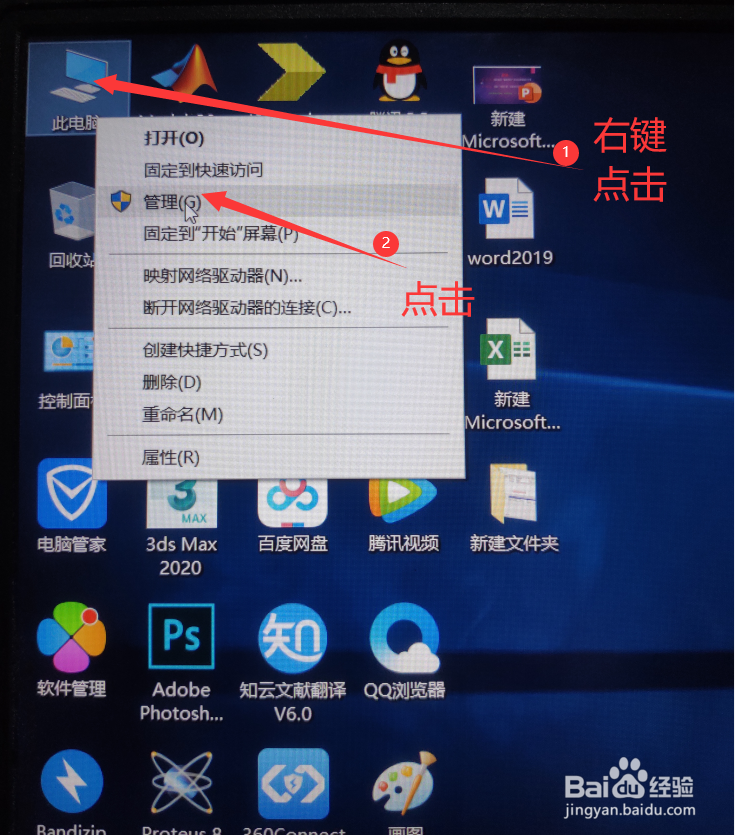
2、第二步、在计算机管理页面点击存储-->点击硬盘管理,即可打开电脑硬盘的分区界面
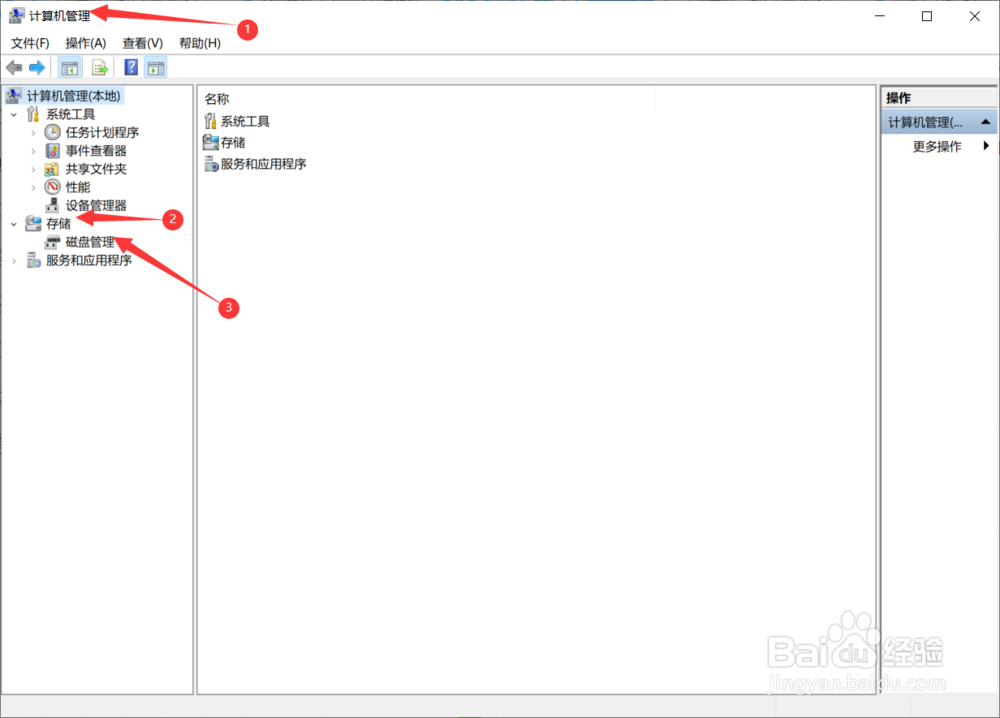
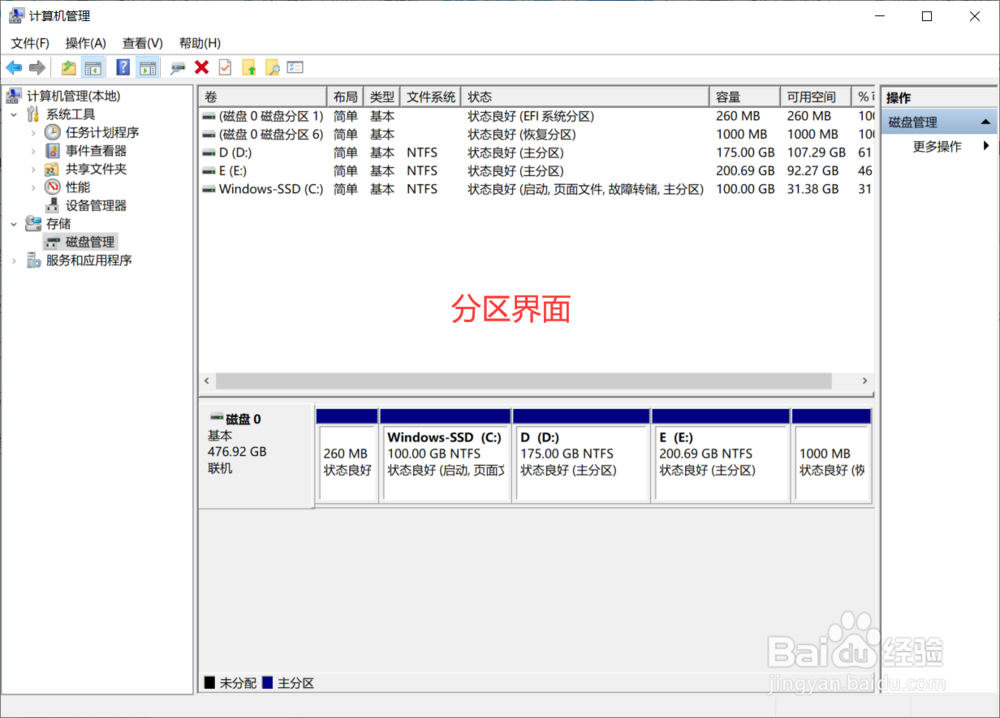
3、第三步、右键点击要进行分盘(分区)的硬盘,如果是新买的电脑就只有一个C盘,就右键点击C盘。我这里我的D盘为例进行介绍。
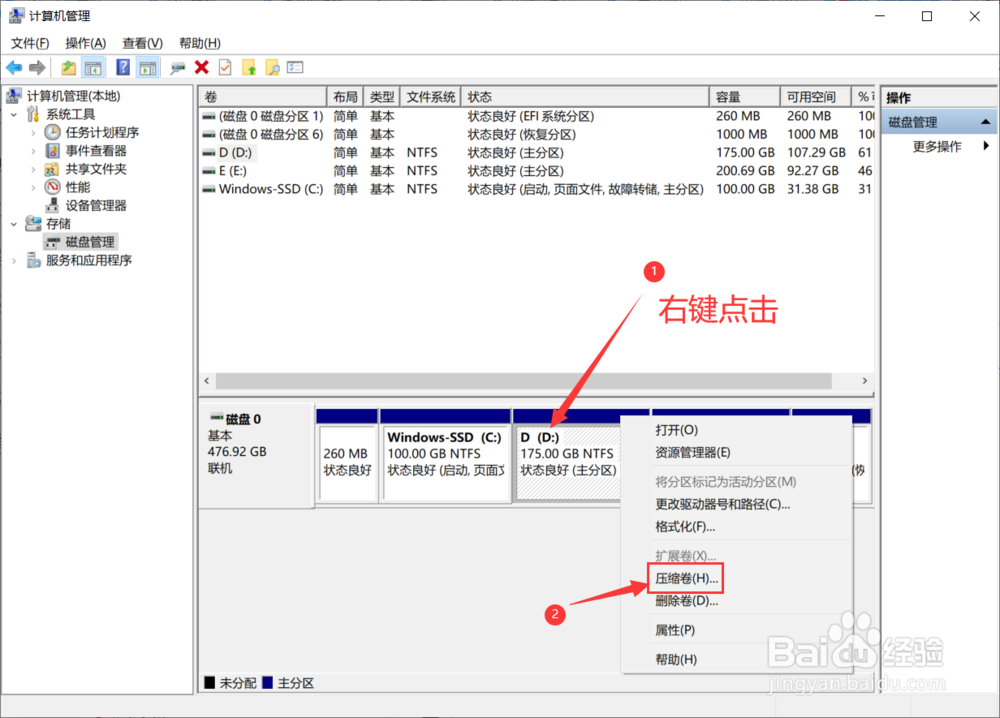
4、第四步、计算压缩卷(硬盘)的大小。1G=1024M,①到④表示的是:①是硬盘总的大小、②是硬盘可用的空间大小,也就是虽然你的这个硬盘总的是①那么大,但是真正可以使用的只要有②那么大,③是你要压缩的空间大小,例如首先你要得到一个100G这的C盘,那么③中输入的数据应该是②-1024*100,④是压缩以后的大小,值是①-③。注意C盘不宜太小,现在的电脑C盘最少在80G以上,如果是512G的固态硬盘,C盘最好在100G以上。
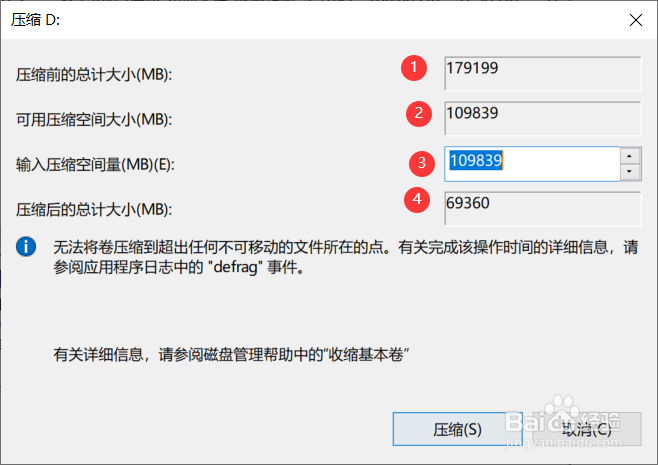
5、第五步、计算好数据以后点击压缩-->就会得到一个压缩出来的空间,颜色是黑色,没压缩的痘痉颔湄那半大小就是你的C盘的大小,呈现蓝色。我这里一D盘为例,压缩了100M的空间。
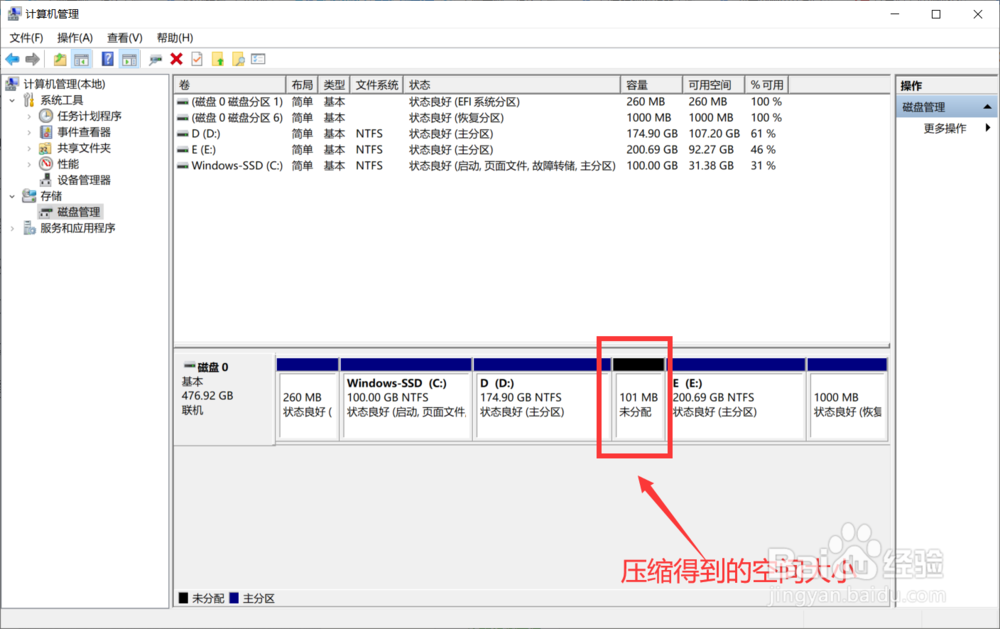
6、第六步、右键点击压缩出来的黑色卷-->点击新建简单卷-->点击下一步
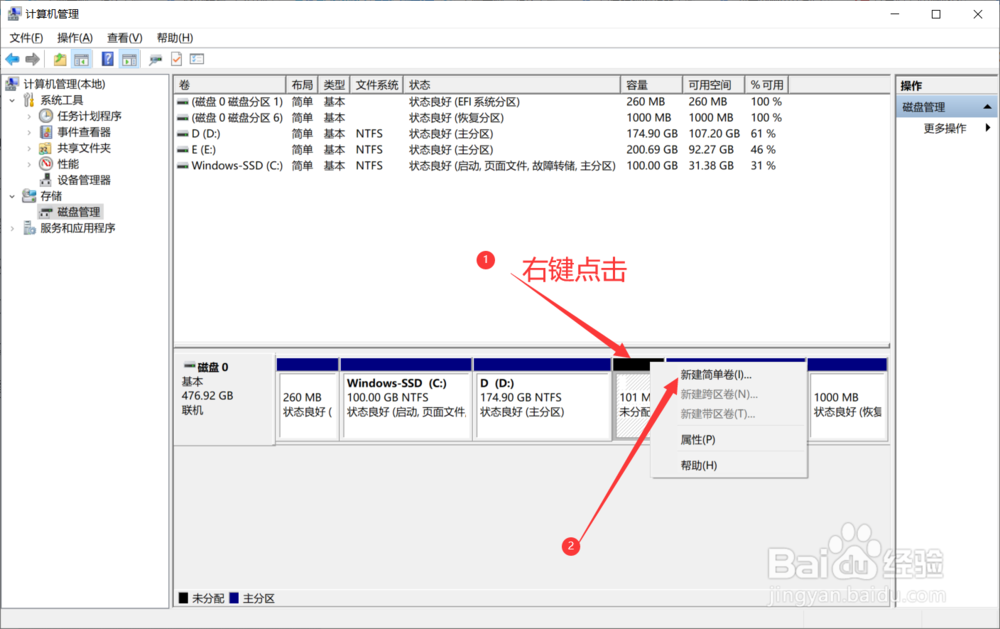
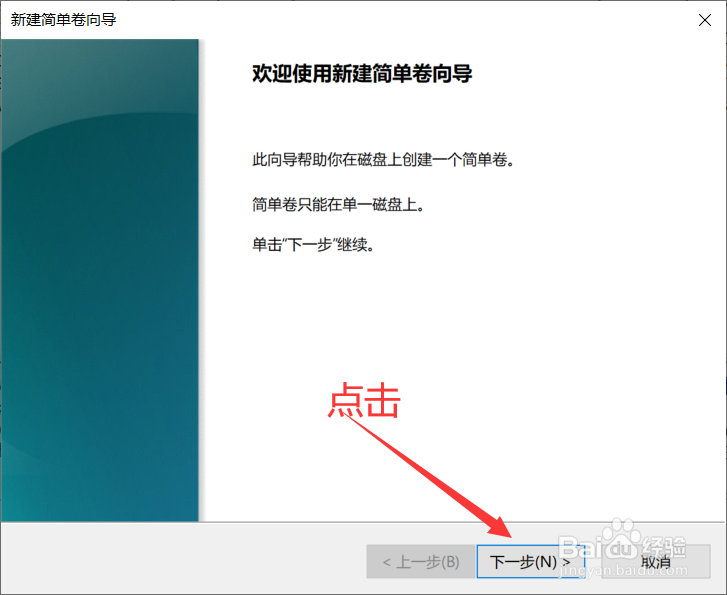
7、第七步、点击“下一步”-->输入新建的硬盘名称-->点击下一步
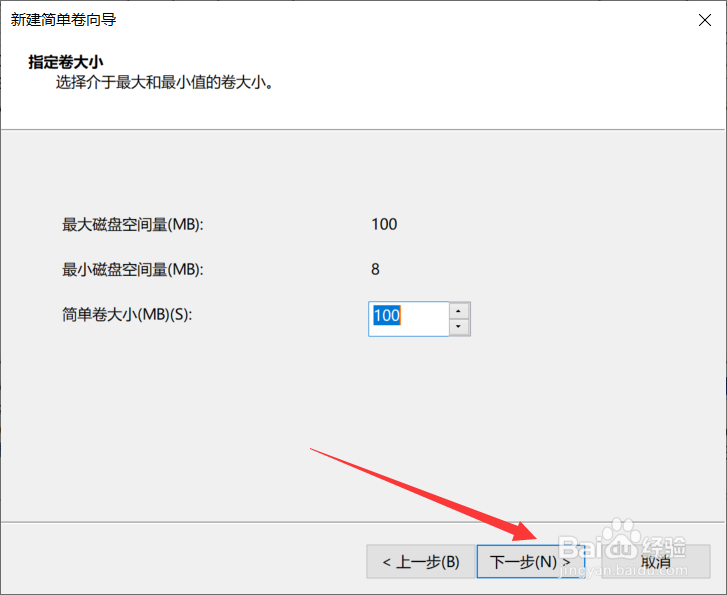
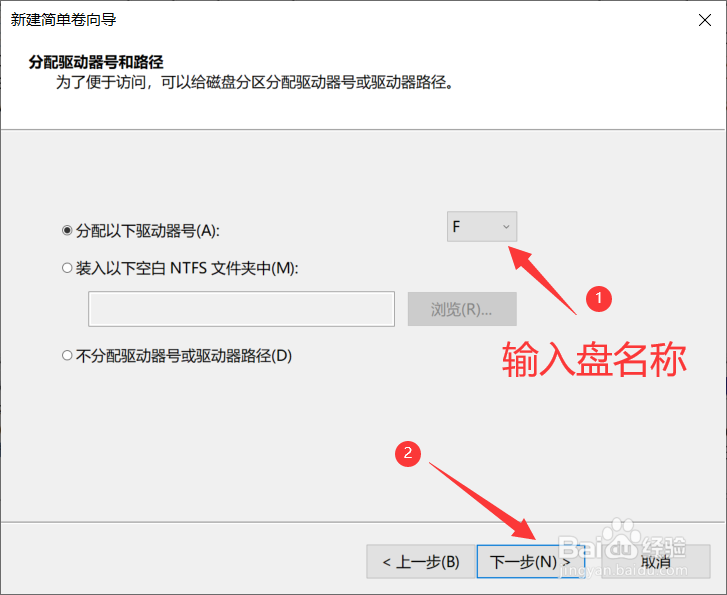
8、第八步、设置卷的格式,一般都是默认值-->点击下一步-->点击完成
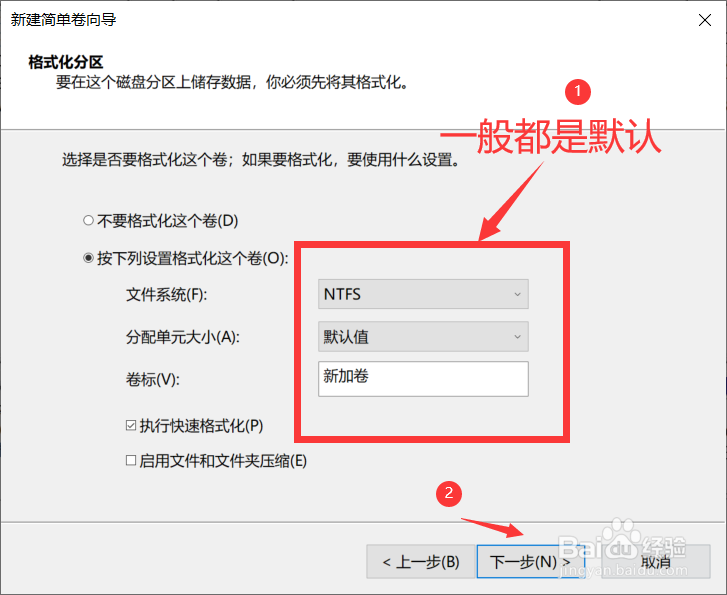
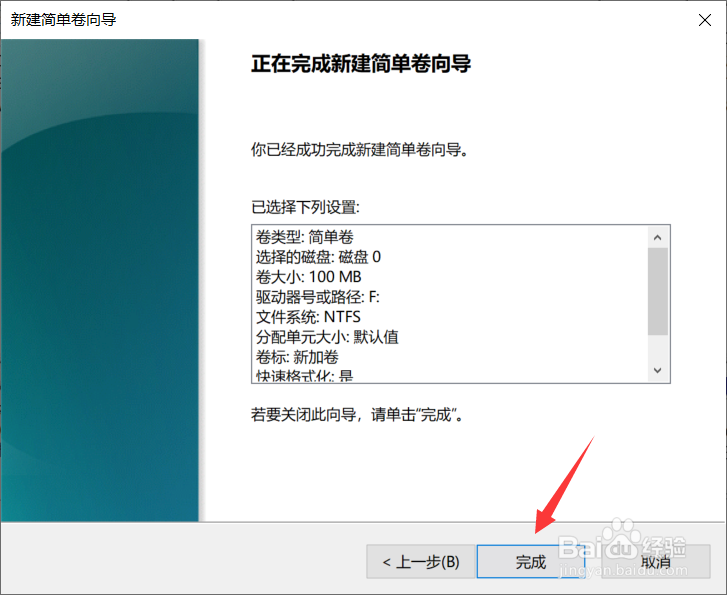
9、总结:关于给电脑硬盘分区的步骤总结一下就是一下几步。
